Crea rapidamente più grafici a torta di progresso in un unico grafico
Kutools per Excel
Potenzia Excel con oltre 300
funzionalità potenti
In Excel, la maggior parte degli utenti potrebbe creare il grafico ad anello per misurare il progresso verso un obiettivo o un target, ma in questo articolo, vi presenterò un nuovo tipo di grafico – il grafico a torta di progresso come alternativa al grafico ad anello. Kutools per Excel supporta uno strumento pratico – Grafico a torta di progresso, con questa utilità, puoi creare rapidamente più grafici a torta di progresso in un unico grafico come mostrato nello screenshot sottostante. Con più grafici a torta di progresso posizionati fianco a fianco, puoi confrontare il progresso di ogni categoria a colpo d'occhio.

Crea più grafici a torta di progresso basati su valori percentuali dati
Crea più grafici a torta di progresso basati su valori effettivi e target dati
Crea più grafici a torta di progresso basati su valori percentuali dati
Supponendo che tu abbia un elenco di completamento delle attività per ogni mese come mostrato nei dati sottostanti, per creare un grafico a torta di progresso per ogni mese simultaneamente, procedi con i seguenti passaggi:

1. Clicca su Kutools > Grafici > Confronto differenze > Grafico a torta di progresso, vedi screenshot:

2. Nella finestra di dialogo Grafico a torta di progresso apparsa, seleziona l'intervallo dati delle etichette dell'asse e dei valori delle serie rispettivamente sotto le caselle Etichette asse e Valore effettivo. Vedi screenshot:

Suggerimenti: I valori nella casella di testo Valore effettivo dovrebbero essere alcuni valori percentuali compresi tra lo 0% e il 100%.
3. Quindi, clicca sul pulsante Ok, e i grafici a torta di progresso multipli sono stati creati in un unico grafico come mostrato nello screenshot sottostante:
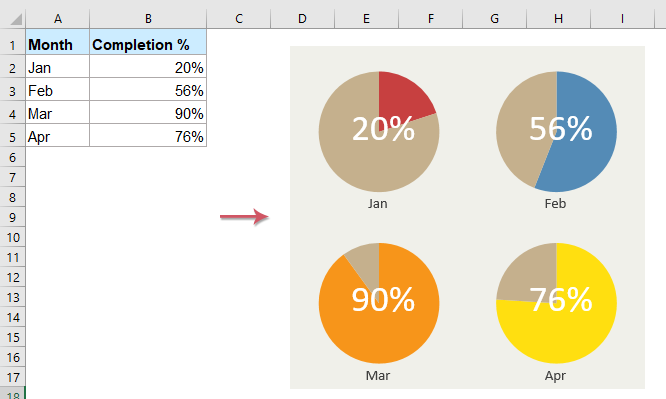
Crea più grafici a torta di progresso basati su valori effettivi e target dati
Se hai un intervallo di dati che contiene i valori effettivi e i valori target come mostrato nello screenshot sottostante, per creare un grafico a torta di progresso basato su questi dati, questa funzione può aiutarti.

1. Clicca su Kutools > Grafici > Confronto differenze > Grafico a torta di progresso per accedere alla finestra di dialogo Grafico a torta di progresso.
2. Nella finestra di dialogo visualizzata, seleziona l'intervallo dati delle etichette dell'asse, i valori effettivi e i valori target rispettivamente sotto le caselle Etichette asse, Valore effettivo e Valore obiettivo. Vedi screenshot:

3. E poi, clicca sul pulsante Ok, e i grafici a torta di progresso sono stati creati basandosi sui dati di ogni riga, e tutti i grafici sono posizionati in un unico grafico, vedi screenshot:

Note:
1. Se l'intervallo di dati di origine è maggiore di 9 righe (escludendo le intestazioni), apparirà una finestra di avviso per ricordartelo quando crei il grafico, vedi screenshot:

2. Quando applichi questa funzione per creare un grafico a torta di progresso, apparirà una finestra di avviso per informarti che verrà creata una scheda nascosta (chiamata Kutools_Chart) per memorizzare i dati intermedi, non eliminare questa scheda nascosta, altrimenti il grafico verrà visualizzato in modo errato.

3. Clicca sul pulsante Esempio nella finestra di dialogo Grafico a torta di progresso per generare una nuova cartella di lavoro con i dati di esempio e il grafico a torta di progresso di esempio.
Strumenti di produttività consigliati
Office Tab: Utilizza pratiche schede in Microsoft Office, proprio come in Chrome, Firefox e il nuovo browser Edge. Passa facilmente tra i documenti con le schede — niente più finestre disordinate. Scopri di più...
Kutools per Outlook: Kutools per Outlook offre oltre 100 funzionalità potenti per Microsoft Outlook 2010–2024 (e versioni successive), oltre che per Microsoft 365, aiutandoti a semplificare la gestione delle email e aumentare la produttività. Scopri di più...
Kutools per Excel
Kutools per Excel offre più di 300 funzionalità avanzate per ottimizzare il tuo lavoro in Excel 2010 – 2024 e Microsoft 365. La funzione sopra descritta è solo una delle tante strumenti che ti faranno risparmiare tempo.

